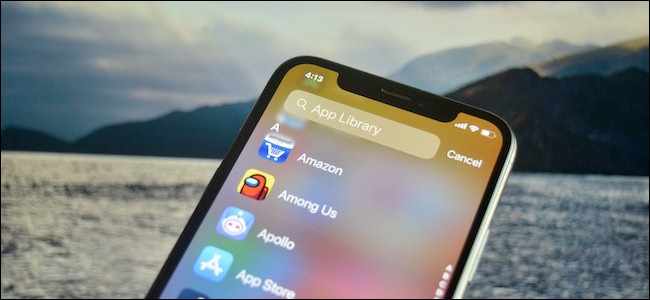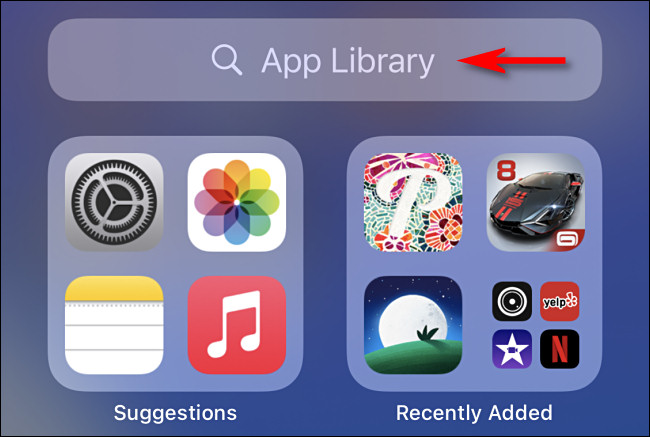هل تبحث عن تطبيق ولكن لا يمكنك تذكر الاسم؟ باستخدام ميزة مكتبة التطبيقات لنظام iOS 14 والإصدارات الأحدث ، من السهل تصفح قائمة أبجدية كاملة بالتطبيقات المثبتة على جهاز iPhone الخاص بك. إليك الطريقة.
للعثور على مكتبة التطبيقات ، قم بزيارة الشاشة الرئيسية لجهاز iPhone الخاص بك واسحب لليسار عدة مرات بقدر ما يتطلبه الأمر للوصول إلى شاشة مكتبة التطبيقات. هذه هي الصفحة الأخيرة دائمًا بعد رموز الشاشة الرئيسية. بمجرد وصولك إلى هناك ، سترى مجموعات من رموز التطبيقات مرتبة تلقائيًا حسب الفئة.
معلومات: تمت إضافة مكتبة التطبيقات في iOS 14 ، والتي تم إصدارها في سبتمبر 2020. إذا لم ترها ، فيجب عليك تحديث iPhone الخاص بك إلى أحدث إصدار .
لمشاهدة قائمة أبجدية بالتطبيقات ، اسحب لأسفل من منتصف شاشة مكتبة التطبيقات أو اضغط على شريط البحث في الأعلى.
ستظهر شاشة جديدة تسرد تطبيقاتك مرتبة حسب الحرف الأول من اسم كل تطبيق.
يمكنك تمرير إصبعك لأعلى ولأسفل لتصفح القائمة. اضغط على أحد التطبيقات لتشغيله. ل إضافة رمز التطبيق على الشاشة الرئيسية ، اضغط على المدى الطويل، الرمز الخاص به واسحب الرمز إلى الموضع الذي تريده على الشاشة الرئيسية.
إذا كنت ترغب في تصفح قائمة التطبيقات بسرعة ، فمرر إصبعك على طول مؤشر الحرف الرأسي في أقصى الجانب الأيمن من الشاشة ، وستنتقل القائمة بسرعة إلى هذا الموضع.
يمكنك أيضًا كتابة بحث في مربع أعلى الشاشة ، وستظهر النتائج أدناه على الفور. إذا نقرت على نتيجة ، فسيتم تشغيل التطبيق.
إذا كنت ترغب في العودة إلى شاشة مكتبة التطبيقات الأصلية ، فانقر على "إلغاء" على يمين شريط البحث أعلى الشاشة. سهل جدا!